
флашка
USB флаш устройството е сменяем носител за съхранение, той ще се износва с течение на времето. Когато често изпитвате повреда на данните или грешка, докато копирате данни в USB флаш устройство, има потенциал USB флаш устройството да има лош сектор.
Компютърът третира сменяемите носители като USB флаш устройство по различен начин в сравнение с твърдия диск. След като бъде открит лош сектор, трябва или да го изхвърлите, или съответно да разделите отново файловата система.
Видео на деня
Етап 1

Поставете USB флаш устройство
Поставете вашето USB флаш устройство или писалка
Изтеглете тестова програма - checkflash от http://www.mikelab.kiev.ua/PROGRAMS/ChkFlsh.zip
Разархивирайте програмата в c:\checkflash
Стъпка 2
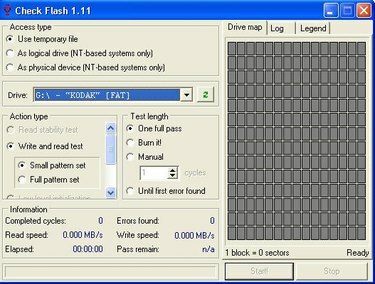
Програма CheckFlash
Щракнете двукратно върху ChkFlsh.exe в директорията c:\checkflash
Щракнете върху падащото меню на устройството, за да изберете вашето USB флаш устройство
Изберете „До откриването на първата грешка“ в дължината на теста (оставете другите по подразбиране)
Ако "започнете!" бутонът е сив, можете да превключите опцията в секцията "Тип достъп". Бутонът за стартиране ще бъде активиран за използване.
Стъпка 3
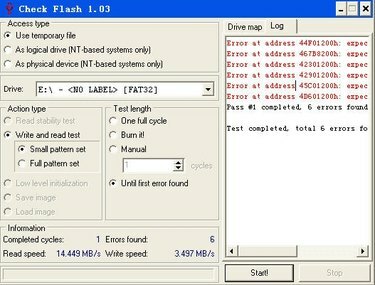
Резултат от тест
След като тестът приключи, можете да проверите резултата в раздела "Регистрация" в дясното горно меню.
Ако има грешка или множество грешки, адресът на грешките ще бъде отпечатан.
Стъпка 4
Лошият сектор в USB флаш устройството не може да бъде фиксиран или маркиран от ОС, тъй като е сменяем носител. Бих ви предложил да закупите нов, за да избегнете повреда на данните или загуба на данни.
Ако сте закупили една от моите електронни книги - как да възстановите фалшиво флаш устройство, тогава мога да ви науча как да възстановите лош сектор безплатно.
Ако смятате, че сте закупили фалшиво флаш устройство, можете да разгледате моята статия в ehow за това как да тествате и откривате фалшиво флаш устройство.
Неща, от които се нуждаете
Основни компютърни умения
достъп до интернет
Програма Winrar



